Содержание
Добрый день, дорогие читатели! С версией 5 в вайбере появилась возможность делать видеозвонки. Это прекрасная возможность увидеть человека, которому вы звоните. При кажущейся простоте функции часто возникают вопросы относительно ее использования. Например, можно ли организовать групповой звонок наподобие группового чата, можно ли записывать звонки и удалять историю. Попробуем ответить на все эти и другие вопросы в нашей статье.
Как сделать видеозвонок с вайбера на телефоне и компьютере, как ответить на звонок
Позвонить друзьям через viber можно теперь, используя функцию видеозвонка.
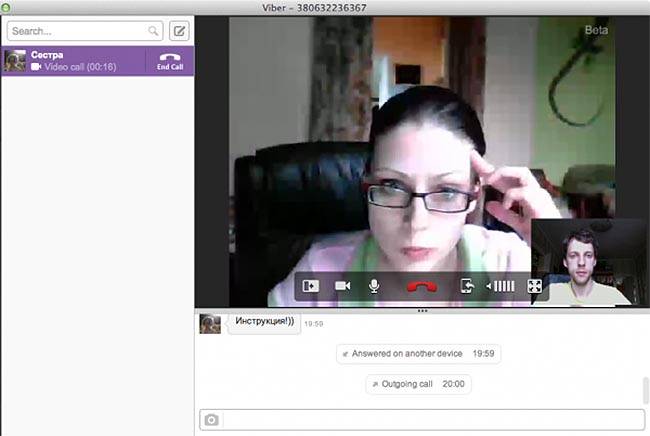
Для совершения видевызовов следуем такой процедуре:
- запускаем приложение;
- нажимаем на вызовы;
- выбираем нужный контакт;
- жмем на значок с изображением камеры.
Чтобы позвонить с компьютера:
- выбираем респондента;
- в верхней панели находим значок «камера»;
- нажимаем на него.
Если вам кто-то звонит, вы можете решить — поговорить с этим человеком как по обычному телефону, или с использованием видео. В последнем случае достаточно включить видеокамеру, нажав на соответствующую иконку.
Функция звонка с видео доступна, только если соблюдены следующие условия:
- версия viber не старше 5.0;
- наличие передней камеры на смартфоне, простой камеры на пк;
- на телефоне должна быть установлена версия андроид не старше 4.0;
- если используется IPhone, его модель должна быть, по меньшей мере, 4s, а iOS, установленная на нем, не старше версии 7.0;
- наличие интернета;
- оперативная память не меньше 1,5 Гб;
- вайбер должен быть установлен и обновлен у вашего респондента.
Видеозвонок в viber: платный или бесплатный, сколько стоит
Функция видеовызова в вайбер — бесплатная. Звонок осуществляется через интернет.
Как настроить видеозвонок в viber в windows и linux
Вайбер, установленный на компьютере с ос виндовс, также позволяет делать видеозвонки. Прежде чем начать, включается микрофон и динамик, проверяется, работают ли эти устройства, настраивается громкость звука.
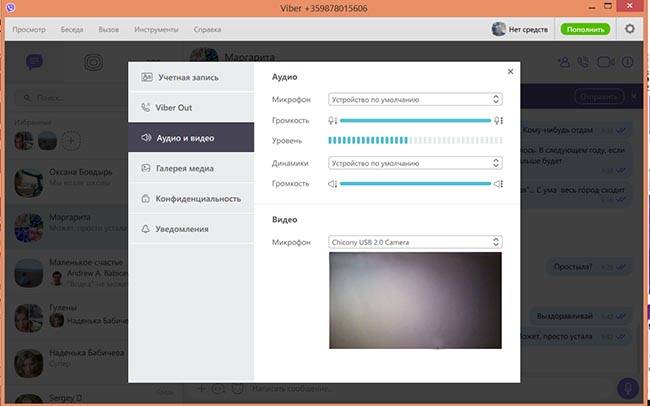
- на верхней панели выбираем «Инструменты»;
- нажимаем на «Изменить настройки аудио и видео»;
- проверяем, что все необходимые устройства включены и работают.
Как организовать групповой звонок в вайбер
Приложение позволяет создавать группы, общаться в групповом чате, однако, функция видеоконференции в нем недоступна. На данный момент звонить и общаться, подключив видео, можно только с одним пользователем, втроем пообщаться не получится.
Как записать видеозвонок в viber на телефоне
Приложение не позволяет записывать видеозвонки. Однако ничто не мешает вам установить сторонние программы для записи видео.
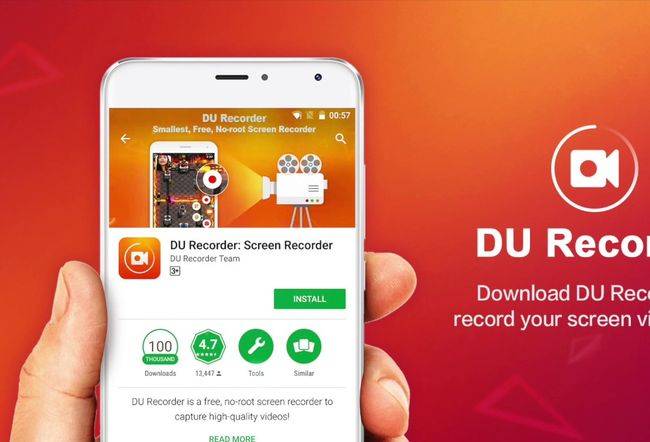
Среди таких программ можно отметить следующие:
- DU Recorder. Загружается бесплатно с PlayMarket. Основная функция программы — запись содержимого экрана;
- CV — Record. Скачать можно бесплатно и платно. В бесплатном будет досаждать реклама. Видео записывается только после установки платной версии.
Как удалить историю видеовызовов из вайбера
Сведения о полученных и совершенных видеозвонках сохраняются в истории чата. Но их можно удалить.
- идем в «вызовы»;
- выбираем нужный звонок и удерживаем в течение некоторого времени;
- отправляем в появившийся значок «корзина».
Второй способ предполагает автоматическое удаление.
Чтобы настроить эту функцию:
- проходим в «Настройки»;
- заходим в «Мультимедиа»;
- нажимаем «Удалять старые аудио/ видеосообщения.
Теперь приложение будет удалять абсолютно все сообщения.
Как отправить видеосообщение и видеоприколы по viber
Кроме видеозвонков, вайбер позволяет отправлять видеосообщения. Это могут быть приколы, любовные послания, просто информация.
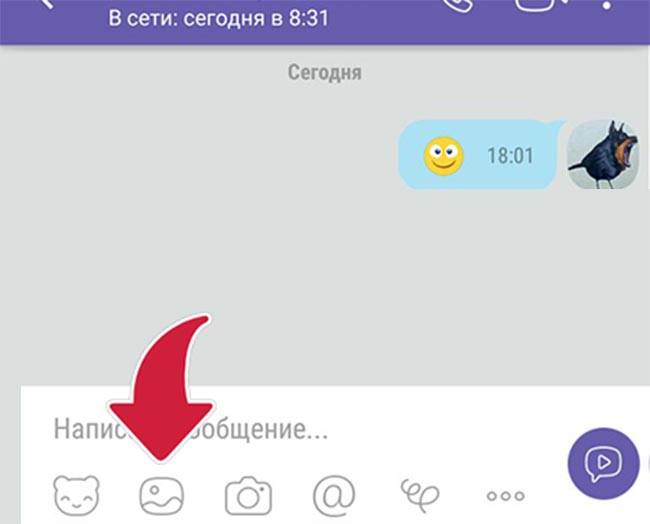
- заходим в нужный чат;
- нажимаем на значок фотоаппарата;
- жмем на кнопку в нижней части экрана, удерживаем ее для записи видео;
- отправляем.
Если нужно отправить готовый видеоприкол:
- скачиваем файл;
- запускаем вайбер;
- открываем нужный чат;
- нажимаем на иконку с картинкой. Она расположена под сообщением рядом со значком фотоаппарата. В некоторых случаях сначала нужно нажать на «фотоаппарат», потом уже на значок изображения;
- в галерее выбираем готовый файл;
- отправляем.
Готовое видео можно также переслать из других чатов вайбера.
При отправке видеосообщения нужно помнить об одном ограничении — размер ролика не должен превышать 10 Мб. Цензуры нет, делиться можно даже пошлыми роликами.
Почему в вайбере не работает видеосвязь, не принимает видеозвонки
Порой ваши друзья пытаются позвонить вам, используя видеовызов, но сделать это не получается. Основная причина — на смартфоне или компьютере используется старая версия приложения.
Среди других причин:
- сам смартфон не поддерживает функцию видеозвонков. К таким телефонам относится, например, Lumia 520;
- отсутствует интернет или сигнал слабый;
- отключено разрешение на прием видеовызовов. Чтобы проверить это, проходим в «Вызовы и сообщения» в «Настройках». Здесь должна быть отмечена опция «Видеовызовы».
- программа дала сбой. После перезагрузки она обычно начинает принимать видеозвонки.
Почему в viber при видеозвонке нет звука
Еще одной проблемой, с которой часто сталкиваются пользователи, является отсутствие звука при разговоре.
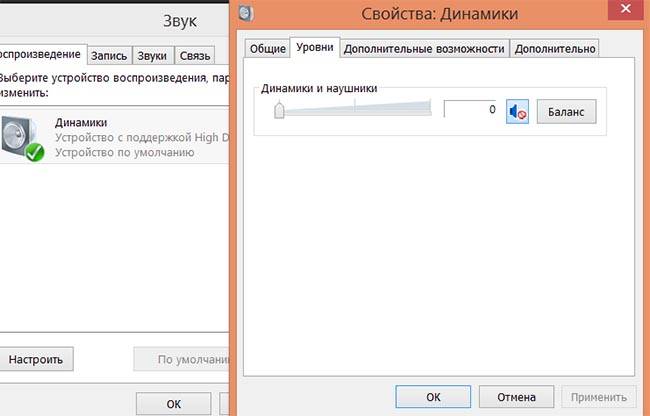
Среди основных причин:
- не работает динамик. Для проверки его работоспособности выбираем любой звуковой файл, прослушиваем его;
- отключен звук на динамике;
- ошибка вайбера. На нее указывает наличие звуков в других программах или при прослушивании файлов. Чтобы приложение заработало правильно, можно его перезагрузить;
- не работает микрофон у человека, который вам звонит.
Видеозвонки в viber позволяют людям во время общения увидеть и услышать друг друга. При желании видеовызовы можно записать, однако, для этого необходимо пользоваться специальными программами. Сведения о звонках автоматически сохраняются в истории чата.
- можно увидеть друг друга и то, что происходит вокруг.
- нет возможности совершить групповой звонок;
- слабый интернет часто делает выдеосвязь невозможной.
Если тебе интересно, как записать видеозвонок в Вайбере на Андроид, то это могло произойти по следующим причинам.
- переговоры с непростыми клиентамизаказчиками;
- мониторинг работы подчиненных (для улучшения качества сервиса);
- интервью;
- возможность «запротоколировать» угрозы или прочие неприятные входящие разговоры (в некоторых случаях, это может послужить уликой в суде);
- приятные моменты жизни — поздравления друзей, приветы из далеких путешествий и т.д.
Для начала можно узнать, бесплатно ли видеозвонок в Вибере?
Можно ли записать видеозвонок в Вибере?
Вообще по закону во многих странах запрещены подобного рода манипуляции, поэтому в смартфоне каких-то программ «по умолчанию» для записи ты не найдешь. В России же достаточно только предупредить человека о том, что будет вестись фиксация беседы. Но не стоит выходить за рамки приличия — конфиденциальность данных должна быть неприкосновенной.
Как записать видео с Вайбера?
Для того, чтобы записать видеозвонок в Viber, мы советуем тебе воспользоваться приложением CV-Record . Работа с ним не требует специфических навыков, сложных настроек и не угрожает безопасности смартфона.
Такую программу ты найдешь на ГуглПлей: введи в поиск «CV-Record« , загружай и устанавливай. Существует две ее версии: бесплатная (с некоторым количеством рекламы и ограничениями по записи аудио) и платная — усовершенствованная. Для наших скромных нужд подойдет и бесплатная.
Обрати также внимание на материал — как настроить видеозвонок в Вайбере, чтобы все манипуляции производились дальше как по маслу.
Запись видео с Вайбера через CV-Record: Алгоритм
- Запускай приложение и переходи к пункту «Создать аккаунт» .
- Дальше тебе предложат на выбор два облачных хранилища — Дропбокс и ГуглДрайв (можешь выбрать оба) — чтобы туда сохранялись записанные файлы.
- Далее идешь в Настройки.
- Включи режим записи видеозвонков (перевести бегунок в активное положение).
- Чуть ниже выбери мессенджер, с которого надо фиксировать видеосигнал (там есть и Скайп, и Вотсапп, но нам нужен Viber).
- Укажи желаемый формат аудио (отметь галочкой), формат видео (mpeg4 и 3gp) . Устанавливать задержку записи не нужно — для video call это не совсем функционально.
- Выбери папку, куда будут сохраняться ролики.
- Когда тебе будет поступать видеозвонок, то на экране смартфона ты увидишь строку с квадратной кнопкой и подписью «Запись видео остановлена» — и два классических варианта — значки Начать запись и Пауза.
- Итоговый видеофайл ты обнаружишь в памяти телефона — в папке, которую ты указал при установке.
Вот таким образом осуществляется запись видео с Вайбера.
Как сохранить видео, записанное в Вайбере?
После установки CV-Record запись video call будет осуществляться в автоматическом режиме, а зафиксированное видео ты найдешь в папке во встроенной памяти устройства.
Не упусти из виду также нашу статью о том, как создать видео в Viber самому, чтобы друзья и коллеги никогда не скучали.
Надеемся, у тебя всё получится! Успеха!
Увидит ли другой собеседник, что видео с ним записывается? Ответить ↓
Как записать видеозвонок в Вайбере на Андроид
Общение при помощи Viber позволяет совершать видеозвонки абонентам приложения на бесплатной основе. Созданы все условия, чтобы можно было четко видеть и слышать собеседника. При этом беседы могут быть не только личные, но и деловые или поздравительные, которые порой нужно сохранять. Для этого нужна функция записи видео разговоров.
Как записать видеозвонок в Вайбере на Андроид
Мессенджер Viber не предусматривает вышеупомянутой функции для разговоров любых типов. Это определяется одной из основных задач – защита прав конфиденциальности абонентов. В результате осуществление операции возможно только при условии использования дополнительных приложений. Их довольно много создано, а найти можно в Google Play Market.

Дабы не упустить важные моменты и нужную информацию, следует совершить простой алгоритм действий:
-
На мобильном телефоне запустить Play Market.

В поисковой строке вписать – запись видеозвонков Вайбер, и запустить поиск.

Внимательно изучить список и выбрать программу для выполнения миссии.

На открывшейся странице выбрать – Установить.

Принять условия использования DU Recorder.

Дождаться завершения загрузки и установки, после чего появится кнопка запуска. Нажать на надпись в зеленой рамке – Открыть.


Проверить работу DU Recorder можно сразу же. Для этого необходимо открыть Вайбер и в списке диалогов выбрать собеседника, с которым желаете сохранить разговор.

На верхней панели диалогового окна расположена кнопка видео связи, пользователю нужно воспользоваться ею.

Еще до того, как собеседник ответит, можно включить запись. Для этого нажать на панель справа.

Дайте разрешение на совершение записи, нажав на кнопку – Ок.

Поскольку во время записи будет фиксироваться все, что происходит на экране смартфона, приложение информирует об этом. Продолжить можно коснувшись надписи – Начать.

После этого все будет записываться, включая видеозвонок. Также следует учитывать, что пользователь может свернуть беседу, на этом работа дополнительной программы не заканчивается. О функционировании будет свидетельствовать таймер.

Как только вся информация будет зафиксирована, следует остановить работу DU Recorder. Все видео будут сохраняться в специальной папке на карте памяти с наименованием программы. Пользователь сразу имеет возможность сразу прослушивать и просматривать результат. Также готовый файл можно сохранить или же удалить, если он вам не нужен.
